轻松快速删除C盘无用文件的方法(清理C盘,释放存储空间,提升电脑性能)
在使用电脑的过程中,C盘上的无用文件会逐渐积累,占据存储空间并降低电脑的运行速度。定期清理C盘中的无用文件是保持电脑良好性能的重要步骤。本文将介绍一些快速删除C盘无用文件的方法,帮助您轻松释放存储空间,并提升电脑的运行速度。
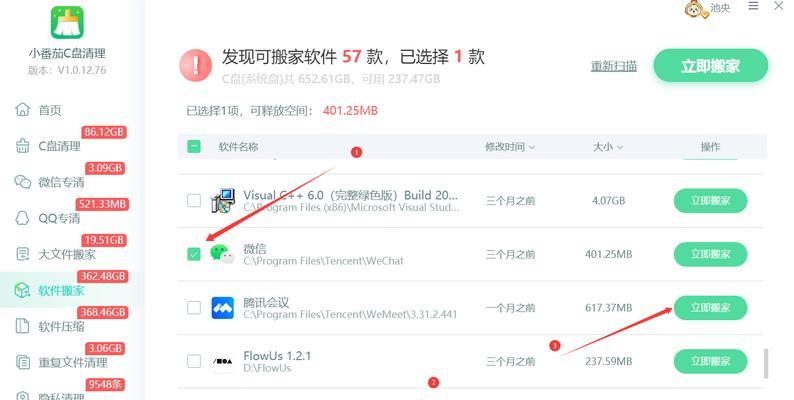
检查并删除临时文件
清理回收站
卸载无用软件和应用程序
删除大文件和文件夹
清理浏览器缓存
清理系统日志文件
关闭休眠功能
清理系统更新文件
删除无效的注册表项
关闭自动备份功能
清理邮件附件和下载文件夹
使用磁盘清理工具
删除临时Internet文件
清理应用程序缓存
清理系统备份文件
每个的详细内容如下:
检查并删除临时文件
在Windows系统中,临时文件会随着时间的推移积累,占据C盘存储空间。打开“运行”窗口并输入“%temp%”命令,进入临时文件夹。按照创建日期的顺序,选择并删除较早的临时文件。
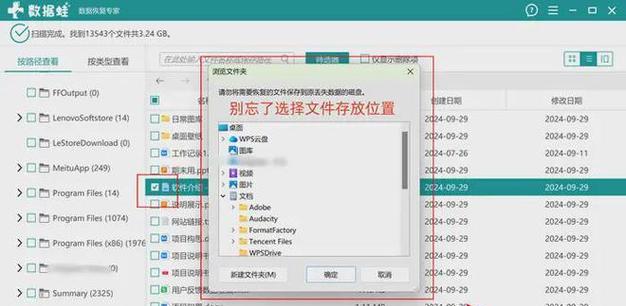
清理回收站
回收站中存储了我们删除的文件,占用了C盘的存储空间。右键点击回收站图标,选择“清空回收站”选项,确认删除所有文件。
卸载无用软件和应用程序
打开“控制面板”,选择“程序”或“程序和功能”选项,查看已安装的软件和应用程序列表。卸载不再使用或无用的软件和应用程序,以释放存储空间。
删除大文件和文件夹
通过Windows资源管理器,找到C盘中的大文件和文件夹,并删除不再需要的内容。可以按照文件大小排序,将占用较大空间的文件优先删除。
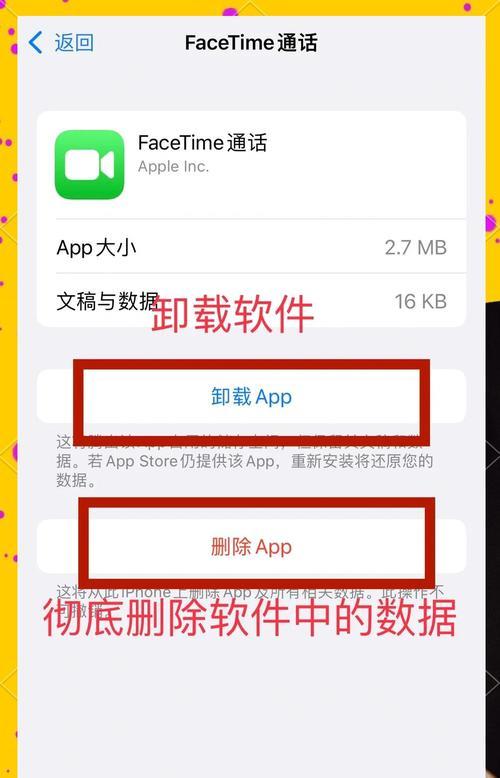
清理浏览器缓存
浏览器在访问网页时会保存一些临时文件,以提高下次访问速度。但这些缓存文件会占用C盘空间。打开浏览器设置页面,清除浏览器缓存。
清理系统日志文件
系统日志文件记录了电脑的操作和事件,但这些日志文件也会占据C盘空间。通过打开“事件查看器”程序,选择“Windows日志”和“应用程序”,将较旧的日志文件删除。
关闭休眠功能
休眠功能会在电脑进入睡眠状态时保存一部分系统数据到磁盘上,以便快速恢复。但这些休眠文件占据了C盘的存储空间。通过命令提示符窗口,输入“powercfg-hoff”命令关闭休眠功能。
清理系统更新文件
在进行系统更新时,Windows会在C盘上保留旧版本的系统文件。通过运行磁盘清理工具,选择“系统文件”选项,并删除旧版本的系统更新文件。
删除无效的注册表项
注册表是Windows操作系统的核心组成部分,其中存储了大量的配置信息。使用注册表编辑器程序,查找并删除无效的注册表项,以减少占用C盘空间。
关闭自动备份功能
一些应用程序会自动备份文件到C盘上,占据存储空间。打开相关应用程序设置页面,关闭自动备份功能或更改备份路径。
清理邮件附件和下载文件夹
电子邮件附件和下载文件夹中存储了大量文件,占据C盘的空间。打开电子邮件客户端或下载文件夹,选择并删除不再需要的附件和文件。
使用磁盘清理工具
Windows系统自带了磁盘清理工具,可以帮助我们快速删除C盘无用文件。打开“计算机”,右键点击C盘,选择“属性”选项,点击“磁盘清理”按钮,按照提示进行操作。
删除临时Internet文件
Internet临时文件是浏览器在访问网页时下载的文件,占用C盘空间。通过打开Internet选项,选择删除临时Internet文件,并清空该文件夹。
清理应用程序缓存
一些应用程序在使用过程中会生成缓存文件,占据C盘的存储空间。打开相关应用程序设置页面,找到并清理缓存文件。
清理系统备份文件
Windows系统会定期生成系统备份文件,占据C盘的存储空间。通过运行“备份和还原”程序,选择“管理空间”选项,删除旧的系统备份文件。
通过定期执行上述方法,您可以轻松快速地删除C盘中的无用文件,释放存储空间,并提升电脑的性能。请根据自己的需求选择适合的方法,确保电脑始终保持良好的运行状态。


